Program Java: jak zainstalować, opis aplikacji
Programy komputerowe i aplikacje są kompilowane i pracują przy użyciu specjalnych języków programowania. Bez nich nie można tworzyć żadnego oprogramowania. Bardzo popularnym programem, kochanym przez wielu użytkowników, jest Java. Jak zainstalować? Co powinien wiedzieć każdy użytkownik o tej aplikacji? Odpowiedzi na wszystkie podane pytania będą podane później. Prawie wszystkie osoby pracujące przy komputerze, w obliczu "Java". 
Opis
Po pierwsze, aby zrozumieć, o co toczy się gra. Java jest specyficznym językiem programowania. Powstał w 1995 roku. Podobna nazwa to specjalna platforma kalkulacyjna, która działa w języku programowania.
Dzisiaj Java to specjalny pakiet oprogramowania, który pozwala na pracę z witrynami i aplikacjami. Bez niego zwykle nie możesz surfować. Niektóre programy internetowe nie będą działać bez Javy. Jak zainstalować tę aplikację?
Windows online
Odpowiedź często zależy od tego, z którym systemem operacyjnym pracuje użytkownik. Z reguły proces inicjalizacji jest zasadniczo taki sam dla wszystkich systemów operacyjnych. Niemniej jednak niektóre funkcje wciąż muszą być brane pod uwagę.
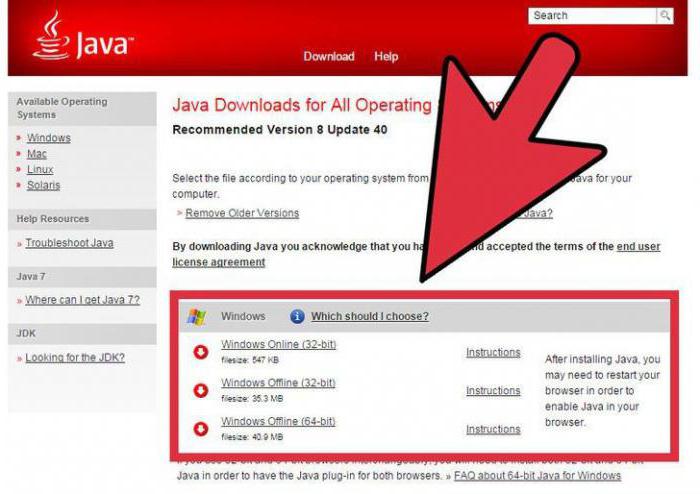
Zainstaluj Java Windows oferuje szybko i bez żadnych problemów. Istnieje kilka sposobów na uzyskanie aplikacji komputerowej. Istnieje interaktywne pobieranie i podręcznik.
Tryb interaktywny w praktyce nie jest bardzo powszechny. Taka inicjalizacja wymaga minimalnego udziału użytkownika w procesie. Podczas pracy w trybie online potrzebujesz stałego połączenia z Internetem. Wszakże w celu zainstalowania Java na Windows 7 lub jakiejkolwiek innej wersji OS, będziesz musiał pobrać wszystkie potrzebne dokumenty z World Wide Web.
Ale ręczna instalacja jest najczęstszym scenariuszem. Wymaga to maksymalnego udziału użytkownika w procesie, ale nie ma potrzeby poznawania wielu funkcji inicjowania.
Możesz zainstalować Java 10 lub dowolną inną wersję aplikacji online, jeśli postępujesz zgodnie z instrukcjami:
- Przejdź na oficjalną stronę "Java" i znajdź tam stronę pobierania instalatora.
- Kliknij Windows Online (instalacja interaktywna).
- Pojawi się okno, w którym zostaniesz poproszony o zapisanie pliku instalacyjnego w celu zainicjowania programu w dogodnym momencie lub o natychmiastowe przeprowadzenie procesu. Aby pracować z instalatorem, kliknij przycisk Uruchom. Wybierając polecenie "Zapisz", musisz dodatkowo określić miejsce załadowania dokumentu.
- Gdy tylko instalator zostanie otwarty, sprawdź wszystkie informacje. Java współpracuje z wieloma aplikacjami. Dlatego przed inicjalizacją języka programowania użytkownik zostanie poproszony o dodatkowe pobranie i zainstalowanie dodatkowego oprogramowania. Możesz kliknąć "Zgadzam się" lub odrzucić ten proces.
- Kliknij Zainstaluj.
Po zakończeniu uczestnictwa tego użytkownika. Pozostaje tylko poczekać, aż Java zostanie zainstalowana na komputerze. Jak już wspomniano, ważne jest, aby mieć stałe połączenie z Internetem. W przeciwnym razie wystąpi błąd podczas inicjalizacji.
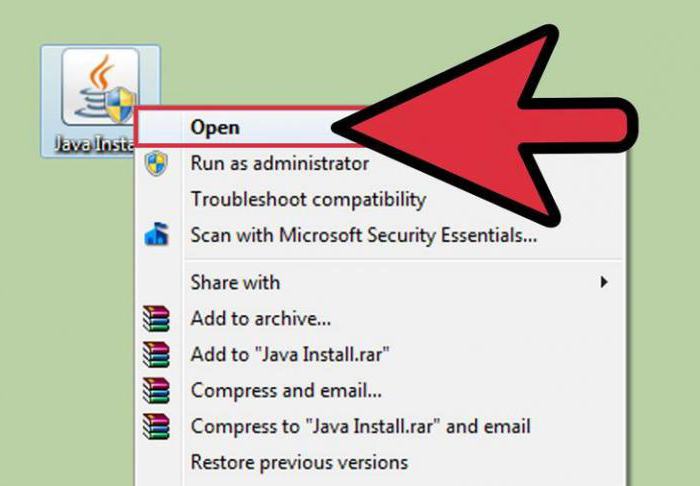
Ręczna instalacja w systemie Windows
Możesz teraz przejść do bardziej powszechnej metody uzyskiwania języka Java. Jak ręcznie zainstalować tę aplikację w "Windows"? Nie jest to trudne. Proces nie różni się zbytnio od inicjowania jakiegokolwiek innego programu na komputerze.
Ręczna (samodzielna) instalacja odbywa się w następujący sposób:
- Przejdź na stronę "Java". Podobnie jak w poprzednim przypadku znajdź sekcję, w której jesteś zaproszony do pobrania instalatora aplikacji.
- Wybierz "Windows offline". Ważne jest, aby zwracać uwagę na system operacyjny. W przypadku 64-bitowego systemu Windows istnieje osobny plik instalacyjny.
- Zaznacz lokalizację, aby zapisać dokument.
- Uruchom pobrany plik i wybierz, gdzie aplikacja zostanie zainstalowana. Podobnie jak w przypadku opisanym, zrezygnuj lub zaakceptuj instalację dodatkowego oprogramowania.
- Kliknij przycisk Instaluj na końcu procesu. Potwierdź działania, klikając przycisk OK.
Można powiedzieć, że ogólnie rzecz biorąc procedury samodzielnej instalacji i interaktywne nie różnią się. Rzeczywiście, dla użytkownika, który jest stale podłączony do Internetu, jest. Instalowanie Java bez połączenia z Internetem jest dozwolone tylko w trybie offline (ręcznym).
MacOS
Niektórzy użytkownicy nie pracują z "Windows". Ale to nie neguje potrzeby inicjalizacji Java. Jak zainstalować tę aplikację na MacOS? 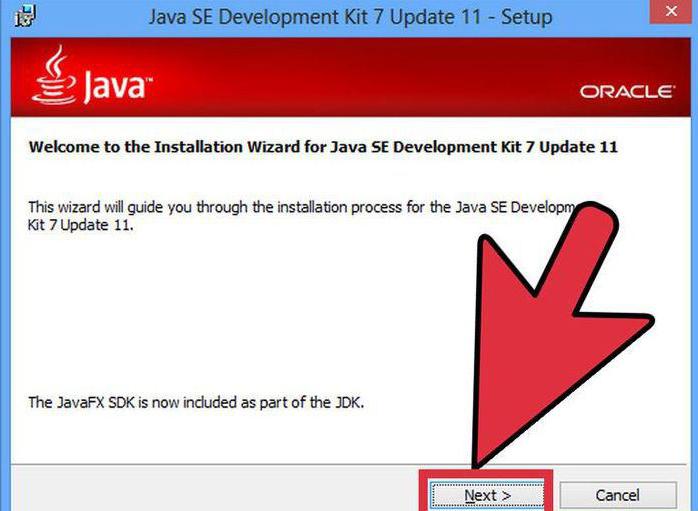
Procedura jest podobna do pracy w systemie Windows. Jeśli użytkownik ma zainstalowany system MacOS, instrukcje pomogą mu:
- Odwiedź witrynę Java.com. Znajdź stronę pobierania programu.
- Pobierz dokument, który jest pod napisem MacOS.
- Zaakceptuj warunki umowy licencyjnej.
- Uruchom plik z rozszerzeniem .dmg. Następnie kliknij kilka razy na obraz pakietu. Pojawi się kreator instalacji.
- Przeczytaj powitanie i kliknij przycisk Dalej.
- Zgadzam się lub odmawiam instalacji dodatkowego oprogramowania. Następnie użytkownik będzie musiał wybrać ścieżkę inicjalizacyjną "Java". Aby rozpocząć proces, kliknij przycisk Dalej, a następnie Instaluj.
Szybki, łatwy i wygodny! Zaledwie kilka minut oczekiwania - i Java jest zainstalowana. Trochę pracy będzie miało użytkowników pracujących z Linuksem.
Dla systemu Linux
Dlaczego? Co wyróżnia Javę? Jak zainstalować go w systemie Linux? Wszystko zależy od tego, jakie prawa dostępu posiada użytkownik. Na stronie "Java" można znaleźć 2 typy aplikacji instalatora. Instalacja Java na komputerze jest łatwiejsza niż się wydaje.
Pierwszy to zwykły dokument. Pozwala na zainstalowanie aplikacji bez praw root w dowolnym dostępnym katalogu, z wyjątkiem systemu. Drugi to instalator RPM. Tylko ci, którzy mają "korzeniowe" prawo, mogą z nim pracować.
Reszta instalacji jest zredukowana do znanego już algorytmu. Mianowicie:
- Osoba musi przejść do java.com/ru/download/manual.jsp.
- Wybierz żądany plik instalacyjny w sekcji Linux. Kliknij go, aby rozpocząć pobieranie.
- Przejdź do katalogu, w którym chcesz zainstalować program. Aby to zrobić, wprowadź polecenie: cd / address.
- Przenieś pobrany plik instalacyjny do wybranej lokalizacji.
- Rozpakuj dokument z rozszerzeniem .tag, używając polecenia: tar zvxf installer name.
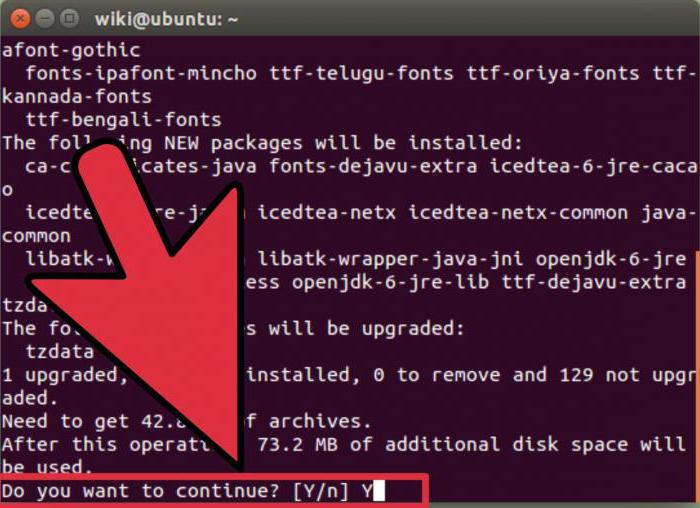
Linux i prawa root
Opisany algorytm jest odpowiedni dla użytkowników bez praw root. W przypadku pobierania RPM wymagane jest:
- Pobierz żądany plik instalacyjny ze strony Java.
- Uruchom polecenie su po wprowadzeniu hasła administratora.
- Przejdź do katalogu instalacyjnego programu. Ten proces został opisany wcześniej.
- Zainstaluj za pomocą polecenia rpm -ivh instalatora.
Te kroki pomogą uzyskać Javę. Jak zainstalować tę aplikację w taki czy inny sposób? Odpowiedź na to pytanie nie będzie już powodować problemów.